
自作した巨大机にスーパーウルトラワイドモニターをマウントしたら、サハラ砂漠のように広大な作業領域で超幸せになれた話
1年半ほど前に「寝ながらパソコン」の記事を書きました。
リモートワークが一気に進んだこともあり、私が書いた記事のなかで最も多くの「スキ」を集めました。Twitter を中心として各種 SNS でいろんな人にシェアされ「いいなあ」などの好意的なコメントまで多数いただきました。
しかし、実はこの環境を、いまは使っていません。ハシゴを外したようで、みんな、マジでごめん……もう使ってない理由を要約すると、
寝ながらリモートワークは無理あるんだよ!!!!
ZOOM で打ち合わせとかどうするんだ!!!!
ということです。
当然「じゃあ、いまはどんな環境で作業してんだよ!」……という話になるので、今回はそれを紹介したいと思います。
***
先の記事と同様に、今回も私が達した結論を最初に示します。

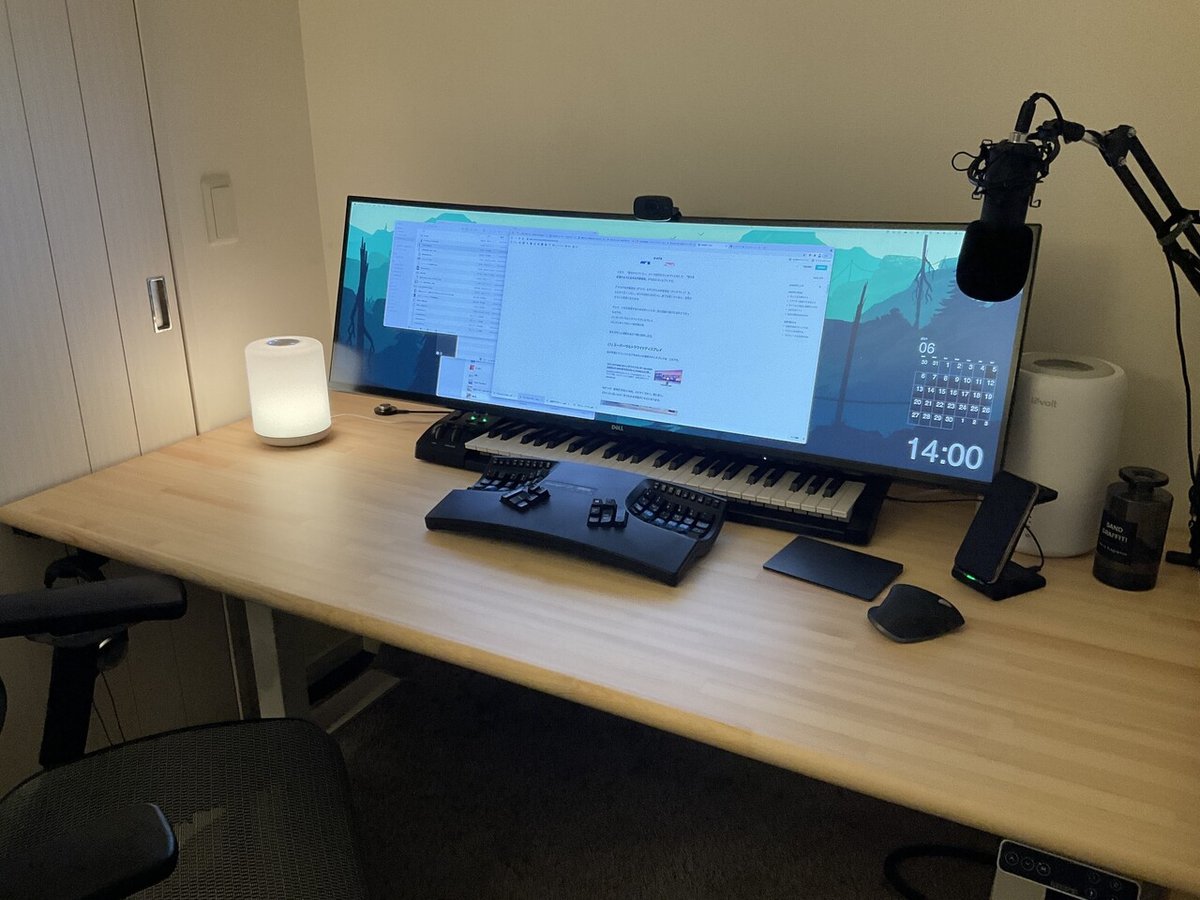

なんということでしょう…!!
かつて、これほど快適なリモートワーク環境があったでしょうか? (異論は認めるが聞く耳はもたない)
ゆとりのある広々としたデスクに、スーパーウルトラワイドディスプレイ。アナログもデジタルも広大な領域で作業し放題。
控え目に言って最★高です。

つまり、「寝ながらパソコン」という前回のコンセプトに対して、「サハラ砂漠のように広大な作業領域」が今回のコンセプトです。
アナログな作業領域(デスク)もデジタルな作業領域(ディスプレイ)も、とにかく広くしたい。広ければ広い方がいい。家で仕事していると、自然とそういう発想になります。
そして、これを実現するためのポイントが、先に結論で掲げた次の2つだったのです。
(1) スーパーウルトラワイドディスプレイ
(2) とにかくでかい一枚天板の机
机を自作した過程を含めて順に説明します。
(1) スーパーウルトラワイドディスプレイ
先の写真にうつっていたアホみたいに横長のディスプレイは、これです。
49インチ、解像度 5120 x 1440。とにかくでかい。横に長い。
どれくらい長いかが一目でわかる写真がこちらになります。

ニトリの3人がけソファに乗せています。
これが棺桶のように巨大な段ボールに梱包されてウチにやってきました。
デスクトップのスクショを撮るとこうなります。Mac のメニューバーが左上すぎてポインタを移動させるのがつらい。

イスに座ってこの画面を正面から見るとこうなります。正面を向いたままだと両端 20%ほどの表示領域を視認できません。

ここまで完全に dis ってますが、個人的に大変気に入ってます。買ってよかった。よかった点は次のとおりです。
・ウィンドウ開き放題で作業領域の広さがハンパない
・エディタもブラウザも同時に開いて一望できる
・切れ目がないので QHD ディスプレイを複数並べるより快適
・右端の時計とカレンダーがウィンドウで隠れない
まさに、サハラ砂漠のように広大な作業領域。
さて、この超横長のスーパーウルトラワイドディスプレイを、エルゴトロン HX デスクモニターアームで支えてます。さすがモニターアームのハイブランド。この巨大なディスプレイでも自由自在の位置でピタリと止まります。
これで身体の姿勢も自由自在。ディスプレイが宙に浮くので、電子ピアノが収納できます。ここからキーボードを横にどかせば、机を広く使えます。

(2) とにかくでかい一枚天板の机
マルトクショップで 1700 x 800 mm の天板を買いました。

でかい。これだけでせまい玄関が塞がる。
そして、このバカでかい天板を支える脚として、電動式昇降脚 FLEXSPOT E7 を買いました。高さを電動調節できる脚です。

これもでかい。
大きさの比較用にフルーツグラノーラを置いてみたのですが、期待に反して全然比較になりませんでした。とにかくでかいんですよ。重いし。
なぜこの脚にしたかというと、1センチ単位で高さを調節できるからです。いま流行りのスタンディングスタイルで作業するつもりはないのですが、座り姿勢に合わせて机の高さを最適に調節したかったのです。
で、この脚を天板につけていくわけですが、これは予想外に簡単でした。電動ドライバがないと組み立てるのは難しいとの情報を得て、事前に調達していたのですが、まったく不要でした。
今回机を自作するにあたり、この工程が一番不安だったのですが、完全に杞憂でした。手でドライバをまわしてゴリゴリと木ネジを天板に埋め込むだけで、あっさりと組み立てが終わります。
しかし、ここからが問題です。
机を広くするために、できるだけ天板裏に機器類を配置する必要があるのです。
つまり、メイン PC、スピーカー、外部ストレージなどの各種機器と、最大3台の PC を接続できる拡張性を備えた配線を、すべて天板の裏に貼り付けようということです。
まず、専用の機器を天板裏にネジ留めし、Mac mini をマウントします。また、スピーカーには強力な面ファスナーを貼り付けて固定しました(次の写真は机をひっくり返した状態で撮影しています)

次に、ステンレスの板を天板裏にネジ留めします。これは、磁石で電源タップを貼り付けるためです。前回の記事で紹介した(そして今回不要になった)Bauhutte の一部パーツを流用しました。


と、まあ、この調子でどんどん裏面に貼り付けていったところ、最終的にこうなりました。天板裏は大渋滞。

でも、天板上は広々。
キーボード類をディスプレイの下に収納すると、ほら、まるでサハラ砂漠。

ちなみに、今回マルトクショップさんは、モニターアーム用の凹みを作るというイレギュラーなお願いに対応してくださいました。

これがあるのとないのとでは、全然違うんだよね。おかげで奥行き方向に壁と机の隙間がなくなりました。
参考までに、マルトクショップに発注した内容は、次のとおりです。
商品名:ノースパイン(赤松)
寸法:30 x 800 x 1700
面[A]:ボーズ面 + 磨き
反り止め:無し
ジャストカットの有無:有り
塗装:ウレタンクリアー 両面(ツヤ全消し)
他加工:ディスプレイアームを取り付けるための凹み(切り抜き:幅400mm x 奥行き25mm)を、面取りC(ボーズ面の反対側)の中央に入れる
かくしてサハラ砂漠は実現された
というわけで、アナログでもデジタルでも「サハラ砂漠のように広大な作業領域」が手に入りました。天板裏のケーブルマネジメントなどの課題は残っていますが、それらは運用のなかで少しずつ改善していく予定です。
それにしても、快適!!
(仕事が進むとは言ってない)
その他の小物類など
その他、写真に写っている小物類のリンクを貼っておきます。
この充電器はとてもすばらしい。何がすばらしいって、iPhone に通知が入った時、充電器に顔を向けるだけでロックが解除されるんです。これが地味に便利。おすすめです。
このウェブカメラにはマイクも内蔵されているのですが、狭い部屋では声が反響して声がくぐもって聞こえるようなので、単一指向性のコンデンサマイクを併設してます。
卓上には、ベッドサイドランプを置いてます。別に寝るわけではないのですが、読み書き作業をしているときに手元を照らしたいのと、ZOOM にうつるときに顔色がよく見えるので、たいていつけっぱなしにしてます。
写真のデスク右手側にうつっているホワイトボードはこれです。
オカモク楽天市場店で買った 2440mm のツーバイフォー材を、ラブリコで床と天井に突っ張り、ボードを縦に吊っています。すぐにメモできて、とても便利。これもおすすめです。
加湿器も卓上に置いてます。これにアロマオイルを入れて動かすと、部屋にいい香りが漂って気分がよくなります。
ちなみに、前回の記事にもちらっと書きましたが、私のキーボードは「KINESIS Advantage2 QD」という変態キーボードです。
ポインティングデバイスは、MX Master 3 を使ってます。プレゼン資料を作るとか、楽譜を書くとか、チクチクと細かい作業をするときに重宝します。
また、Magic Trackpad も併用してます。左右のスワイプで仮想デスクトップを切り替える時の爽快感は異常ですね。
皆さまも素敵なデスクワークライフを!
+後日追記+
続きのエントリーを書きましたので、よければ続けてどうぞ。
この記事が参加している募集
この記事が気に入ったらサポートをしてみませんか?
